Scumpi
Membre
- Inscrit
- 26 Septembre 2012
- Messages
- 25 689
- Points
- 48
- #1
Faire une capture d'écran sur la Samsung Galaxy Tab S2
=====================================================================================================================================================
Salut à tous et à toutes !
Voici une petite astuce qui va vous permettre de faire une capture d'écran sur votre tablette Samsung Galaxy Tab S2. Les captures sont automatiquement enregistrées dans le dossier "Screenshots" de votre application "Galerie". Voyons voir ces deux façons !
Note : Les illustrations présentes dans ce sujet peuvent varier en fonction de votre opérateur et de la version du système Android installé sur votre tablette.
Voici une petite astuce qui va vous permettre de faire une capture d'écran sur votre tablette Samsung Galaxy Tab S2. Les captures sont automatiquement enregistrées dans le dossier "Screenshots" de votre application "Galerie". Voyons voir ces deux façons !
Note : Les illustrations présentes dans ce sujet peuvent varier en fonction de votre opérateur et de la version du système Android installé sur votre tablette.
Comment faire une capture d’écran en utilisant les boutons de l’appareil
Vous avez la possibilité de faire facilement une capture d’écran en appuyant simultanément sur le bouton Home
S'il vous plaît,
Connexion
ou
S'inscrire
pour voir le contenu ou les urls !
et le bouton Marche/Arrêt pendant environ 1 ou 2 secondes.S'il vous plaît,
Connexion
ou
S'inscrire
pour voir le contenu ou les urls !
Comment faire une capture d’écran en utilisant un geste
Vous pouvez aussi faire une capture d'écran en balayant avec votre tranche de votre main sur l'écran de votre Galaxy Tab S2 tout en restant toujours en contact avec ce dernier.
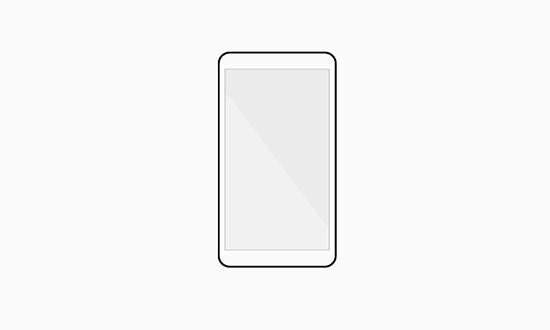
Vous devez au préalable avoir activé la fonction si ce n'est pas déjà fait :
1. Sur votre écran d'accueil, appuyez sur la touche pour ouvrir le panneau des applications
2. Là, ouvrez l'application "Paramètres"
3. Dans les paramètres, allez dans le menu "Mouvements et gestes "
S'il vous plaît,
Connexion
ou
S'inscrire
pour voir le contenu ou les urls !
sous la rubrique "Appareil". dans la rubrique "Appareil".S'il vous plaît,
Connexion
ou
S'inscrire
pour voir le contenu ou les urls !
5. Là, il vous suffit d'appuyer sur le bouton afin d'activer la fonctionnalité "Capture d'écran par glissement de paume"
S'il vous plaît,
Connexion
ou
S'inscrire
pour voir le contenu ou les urls !
Vos retours sont les bienvenus
